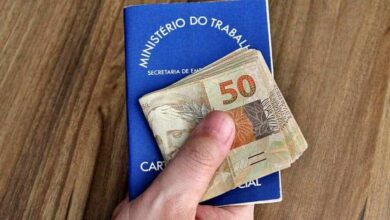Gmail cheio? Saiba como liberar espaço pelo celular ou pelo computador
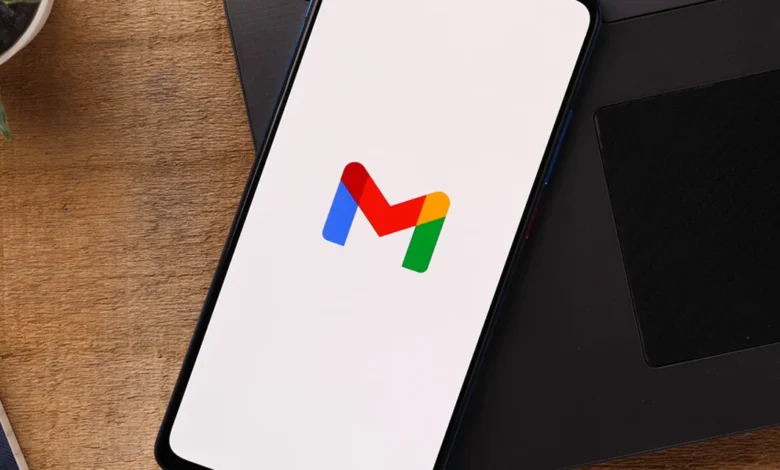
Se o seu Gmail está cheio e você está tendo dificuldades para manter sua caixa de entrada organizada, não está sozinho.
O armazenamento do Google, que inclui Gmail, Google Drive e Google Fotos, é compartilhado entre esses serviços. Portanto, quando você atinge o limite, é importante saber como liberar espaço de maneira eficiente.
Entenda o uso do armazenamento
Antes de começar a liberar espaço, é fundamental saber como o seu armazenamento está distribuído. Acesse google.com/settings/storage em um computador para verificar o uso do seu espaço no Google Drive, Gmail e Google Fotos. Isso ajudará a identificar qual serviço está consumindo mais espaço e orientará suas ações de limpeza.
Como excluir permanentemente e-mails grandes no Gmail
Pelo celular
- Busque por arquivos grandes
- Abra o aplicativo do Gmail.
- Na barra de pesquisa, digite
has:attachment larger:10Me toque na lupa para buscar e-mails com anexos maiores que 10 MB. Se necessário, ajuste o número para encontrar arquivos maiores.
- Exclua os arquivos desejados
- Selecione os e-mails que contêm anexos grandes e toque no ícone de lixeira no canto superior direito.
- Para liberar completamente o espaço, vá até a Lixeira. No menu lateral (ícone de três linhas horizontais no canto superior esquerdo), toque em “Lixeira” e depois em “Esvaziar lixeira agora” e, em seguida, em “Esvaziar”.
Pelo computador
- Busque por arquivos grandes
- Abra o Gmail em um navegador e digite
has:attachment larger:10Mna barra de pesquisa. Pressione Enter para buscar e-mails com anexos grandes.
- Abra o Gmail em um navegador e digite
- Exclua os arquivos desejados
- Selecione os e-mails que não são mais necessários clicando na caixa ao lado de cada mensagem e, em seguida, clique no ícone de lixeira.
- Para deletar permanentemente, no menu lateral, clique em “Mais” > “Lixeira” e depois em “Esvaziar a Lixeira agora”.
Excluir e-mails na pasta “Spam” do Gmail
Pelo celular
- Acesse a pasta de Spam
- No aplicativo do Gmail, toque no menu (ícone de três linhas horizontais) e selecione “Spam”.
- Apague os Spams
- Toque em “Esvaziar spam agora” e, em seguida, em “Esvaziar” para deletar todos os e-mails de spam de uma vez. Alternativamente, você pode selecionar os e-mails desejados e clicar na lixeira.
Pelo computador
- Acesse a pasta de Spam
- Em um navegador, role o menu lateral até encontrar “Mais” e selecione “Spam”.
- Delete os e-mails
- Clique em “Excluir todas as mensagens de spam agora” para remover todos os e-mails de spam. Ou selecione as mensagens desejadas e clique em “Excluir definitivamente”.
Apagar e-mails das pastas “Social”, “Atualizações”, “Fóruns” e “Promoções”
O Gmail organiza automaticamente e-mails em pastas específicas como “Social”, “Atualizações”, “Fóruns” e “Promoções”. Para liberar mais espaço, você pode limpar essas pastas, embora a exclusão em massa seja mais prática pelo computador.
Pelo computador
- Acesse as categorias
- No menu lateral, role até encontrar “Categorias” e clique nela.
- Escolha uma pasta e apague as mensagens
- Clique em “Social”, “Atualizações”, “Fóruns” ou “Promoções”.
- Toque no marcador no topo e, em seguida, em “Selecione todas as conversas em ‘Categoria’”. Clique na lixeira e confirme a exclusão.
Como o espaço é compartilhado entre Gmail, Google Fotos e Google Drive, também é importante gerenciar os arquivos nesses serviços. Verifique regularmente suas fotos e documentos e exclua arquivos desnecessários para garantir que você tenha espaço suficiente para seus e-mails.
Seguindo esses passos, você conseguirá liberar espaço no Gmail e manter sua conta organizada.